Maak verbinding met een Linux-server
Vanuit de Linux opdrachtregel
De meeste Linux-distributies worden geleverd met een SSH-client (OpenSSH) inbegrepen, waardoor het eenvoudig is om verbinding te maken met externe servers. Mocht u om wat voor reden dan ook geen OpenSSH geïnstalleerd hebben, dan kunt u dit meestal installeren met een enkele opdracht:
Debian/Ubuntu
sudo apt install openssh-serverRed-Hat Enterprise Linux
sudo dnf install openssh-serverArch
sudo pacman -Sy opensshOpenSUSE
sudo zypper install --no-confirm opensshGebruik
ssh usergpu@remote_server_ipwaarbij remote_server_ip het IP-adres van uw LeaderGPU-server is.
Vanaf desktop Linux
Ubuntu 23.04
Als u Ubuntu Desktop op uw computer heeft geïnstalleerd, hebt u mogelijk al een Remmina-client. Dit programma ondersteunt RDP-, VNC- en SSH-protocollen. Om een SSH-verbinding te leggen, selecteert u SSH uit het dropdown-menu en voert u het IP-adres in voor de LeaderGPU-server. Druk vervolgens op de Enter-toets om te bevestigen:
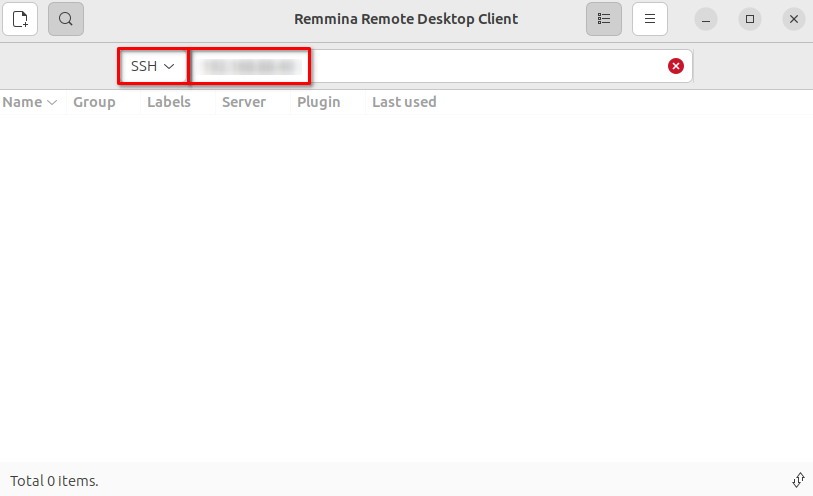
Het systeem zal vragen om uw login-gegevens in te voeren. Voer uw gebruikersnaam en wachtwoord in en klik op de OK-knop om verder te gaan:
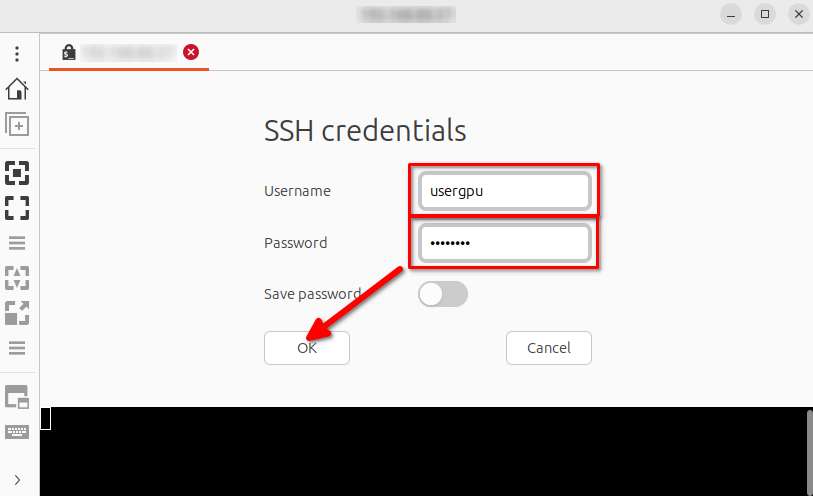
U hebt nu volledige controle en kunt alle operaties op de externe server uitvoeren:
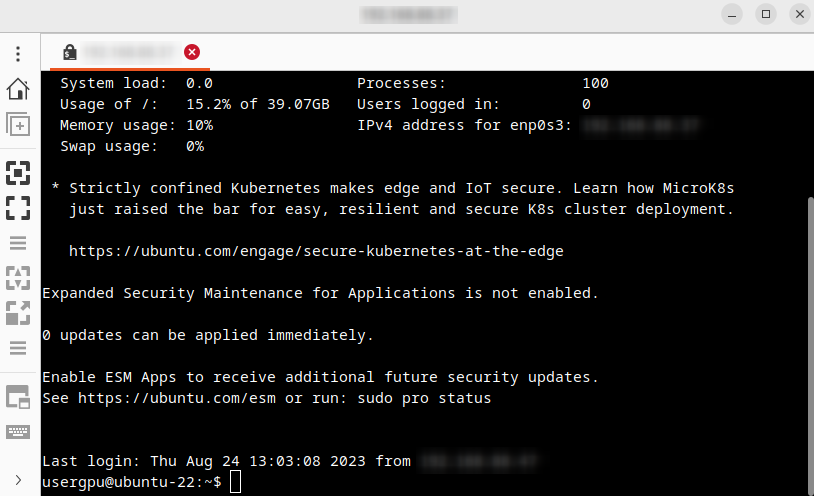
OpenSUSE Tumbleweed
Om een SSH-client met een grafische gebruikersinterface te verkrijgen, is de eenvoudigste manier om PuTTY te installeren. Begin met het bijwerken van uw pakket cache via de Zypper pakket manager:
sudo zypper refreshInstalleer vervolgens PuTTY:
sudo zypper install puttyVoer het IP-adres van uw LeaderGPU-server in en controleer of het poortnummer 22 is. Klik op de Open-knop om verder te gaan:
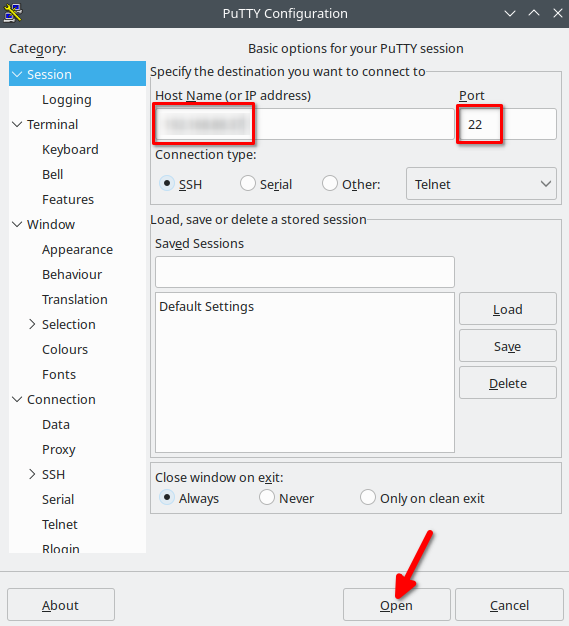
Bevestig verbinding door op Accepteer te drukken:
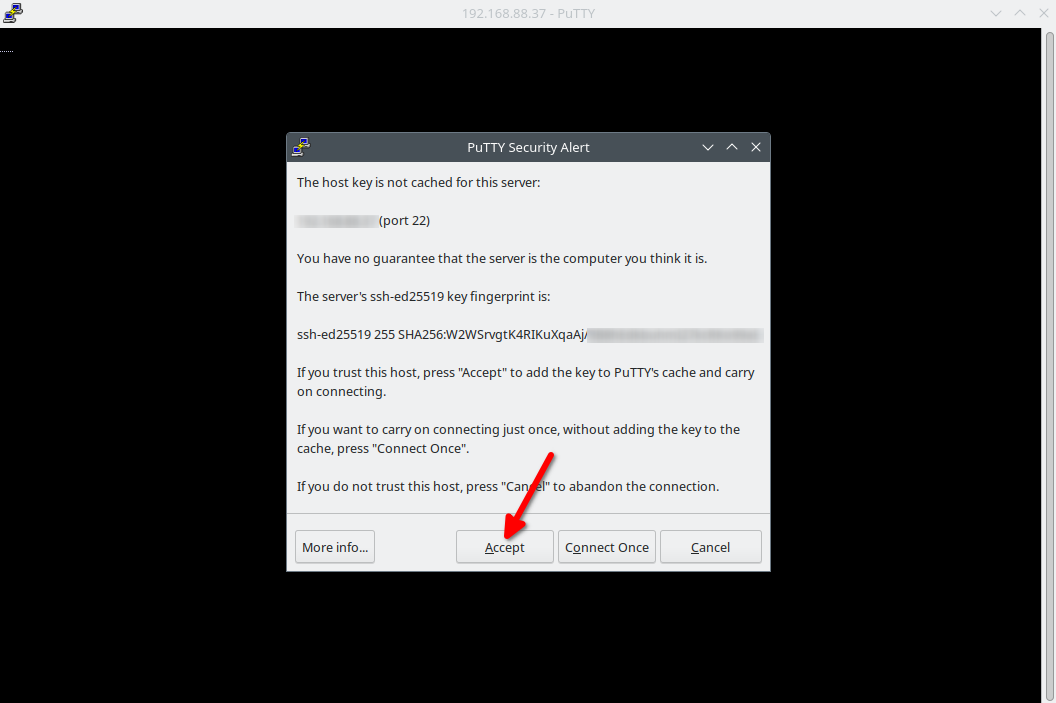
Dat is alles. U bent nu succesvol verbonden met uw server:
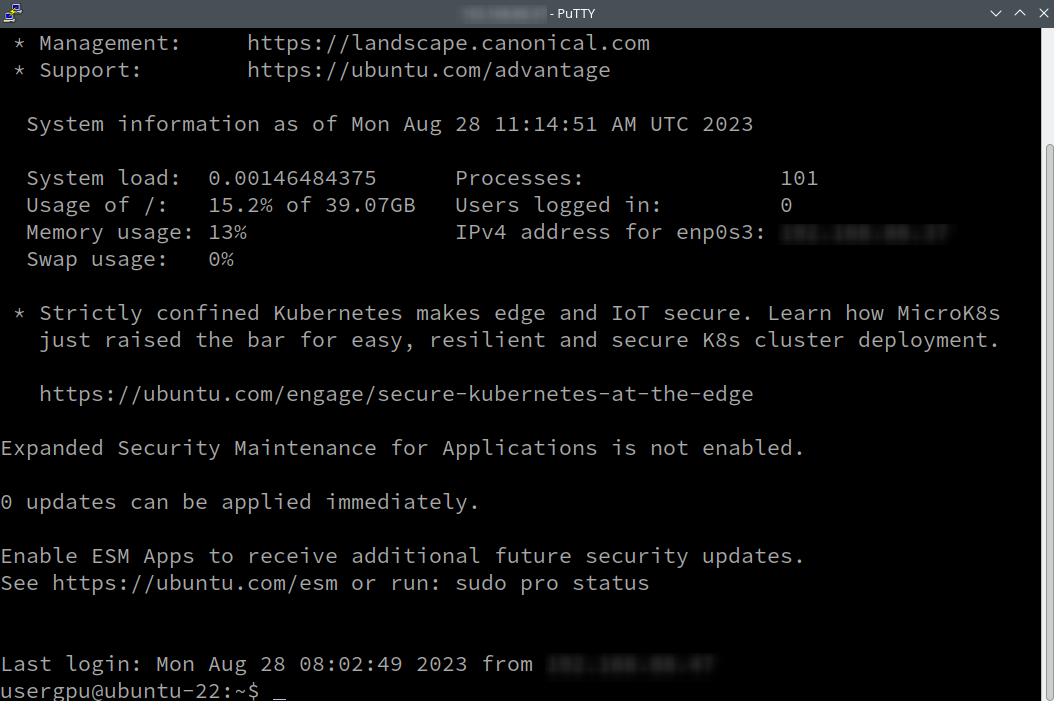
Vanuit Windows
PuTTY
PuTTY blijft een topkeuze voor velen, met ondersteuning voor niet alleen SSH, maar ook andere protocollen zoals Telnet. Het is een gratis tool die toegankelijk is op verschillende platforms. U kunt het gemakkelijk downloaden van de officiële PuTTY-website. Om verbinding te maken met de server, vervangt u 127.0.0.1 door het IP-adres van uw LeaderGPU-server en klikt u op de Open-knop hieronder:
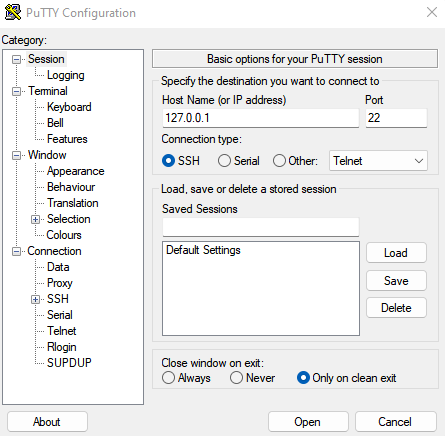
KiTTY
Een alternatief dat u zou kunnen overwegen is KiTTY. Dit is een PuTTY-fork die GPU-rendering ondersteunt, waardoor soepel scrollen en responsief typen mogelijk is. Het verbindingsproces is precies hetzelfde:
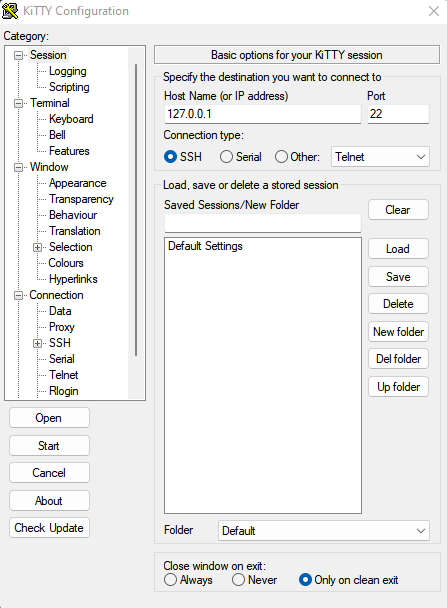
MobaXterm
MobaXterm is een rijke SSH-client die wordt geleverd in twee edities: Home en Professional. Hoewel de Home-editie bepaalde beperkingen heeft, is het nog steeds een krachtige tool die voor een verscheidenheid aan taken kan worden gebruikt. MobaXterm wordt sterk aanbevolen als vervangende SSH-client met veel geavanceerde functies:
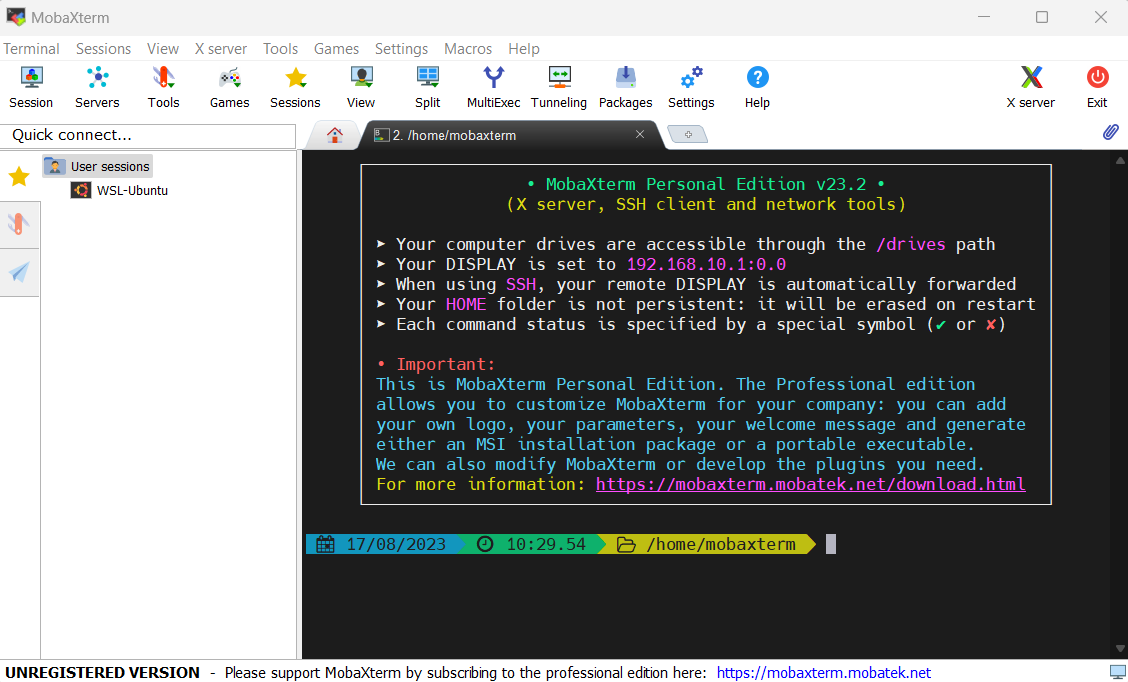
Vanuit macOS
Terminal
Het proces om verbinding te maken met een externe server via de opdrachtregel is vergelijkbaar met hetzelfde proces in Linux. In Finder selecteer menu Go > Utilities:
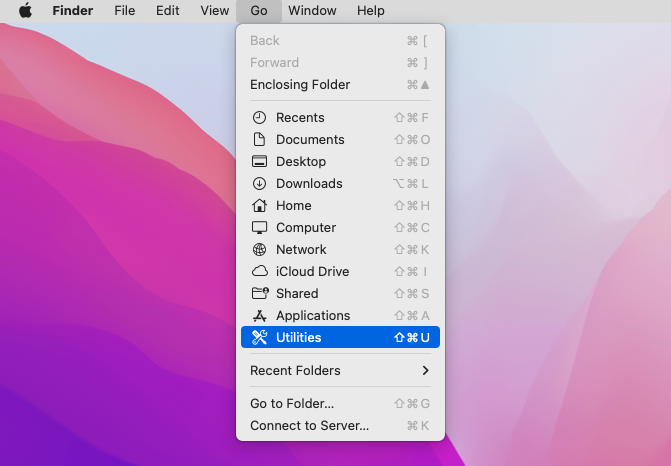
Dubbelklik op Terminal:
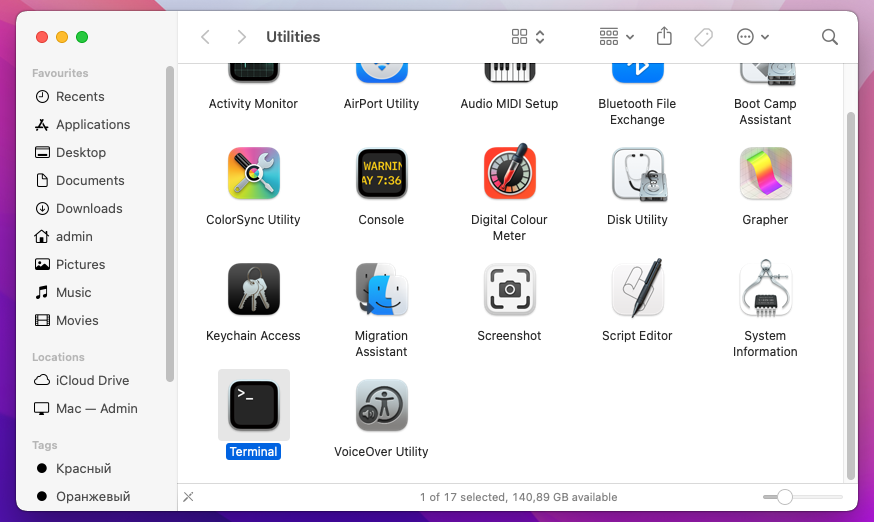
Voer commando uit en bevestig met Enter-toets:
ssh usergpu@[LeaderGPU_server’s_IP-address]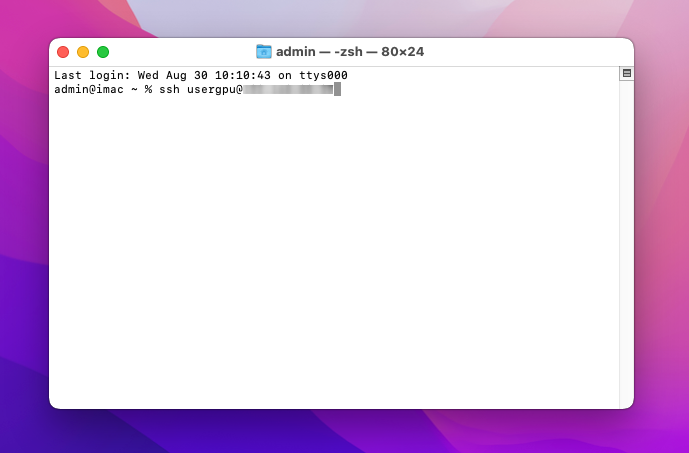
Bevestig de verbinding door ja in te typen en op Enter toets te drukken of gebruik de vingerafdruksensor:
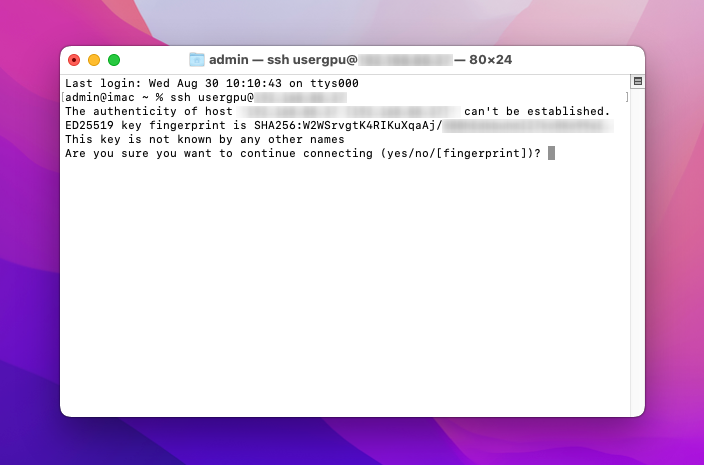
Voer uw wachtwoord in. Let op, de ingevoerde gegevens worden niet op het scherm weergegeven. Beëindig uw invoer met Enter:
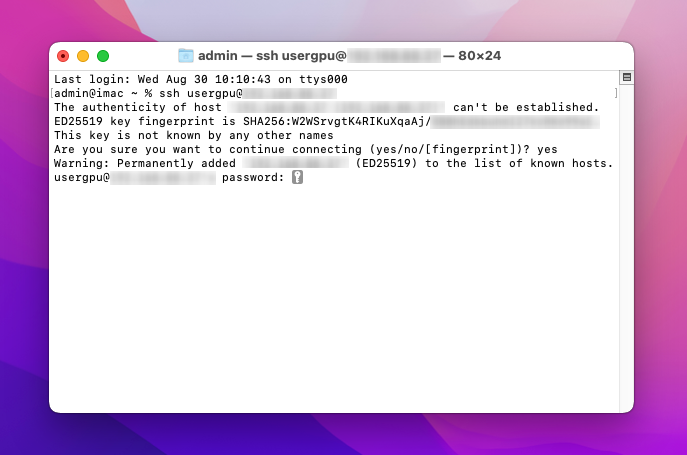
U bent met succes verbonden met de externe server:
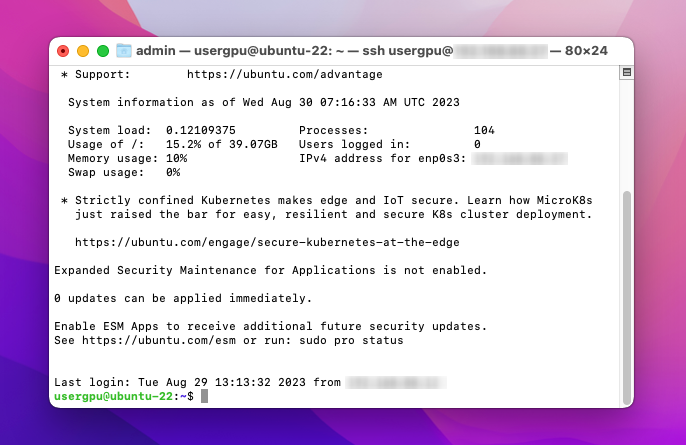
Termius
Dit is een van de meest gebruikte grafische SSH-clients die beschikbaar zijn. De gratis versie kan worden gedownload van de officiële website. Om Termius te gebruiken, moet u een account aanmaken. De applicatie slaat alle gegevens over hosts in de cloud op, zodat u het niet opnieuw hoeft in te voeren wanneer u de applicatie op een ander apparaat gebruikt.
Klik na het aanmaken van een account op de NIEUWE HOST-knop en voer de vereiste informatie in: IP-adres van de LeaderGPU-server, gebruikersnaam en wachtwoord. Bevestig met de knop met het vinkje en dubbelklik op LeaderGPU in het midden van de applicatie:
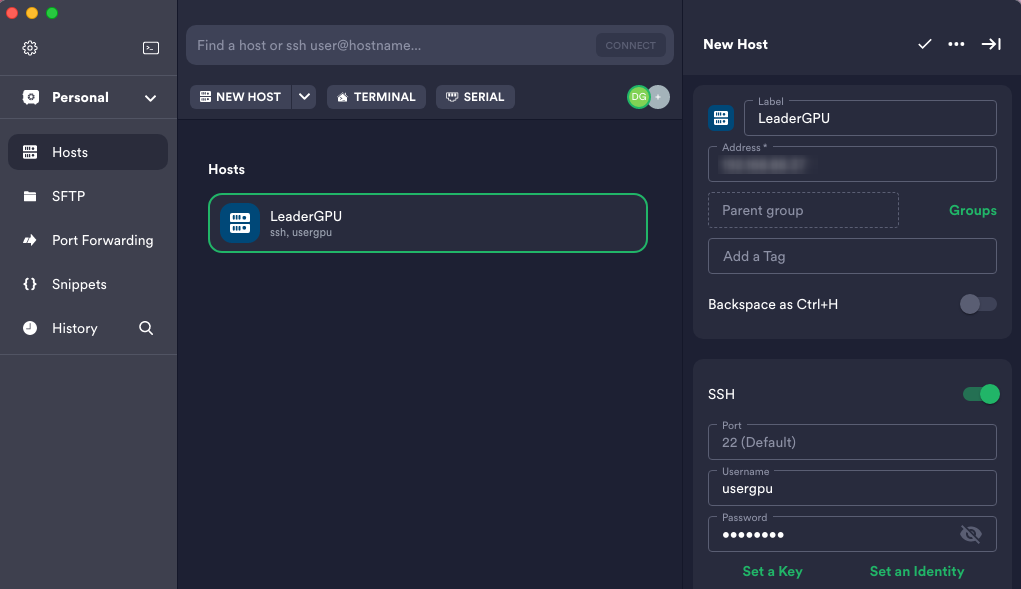
Vervolgens zal het systeem u vragen naar het certificaat van de server. Ga verder met de groene knop Add and continue:
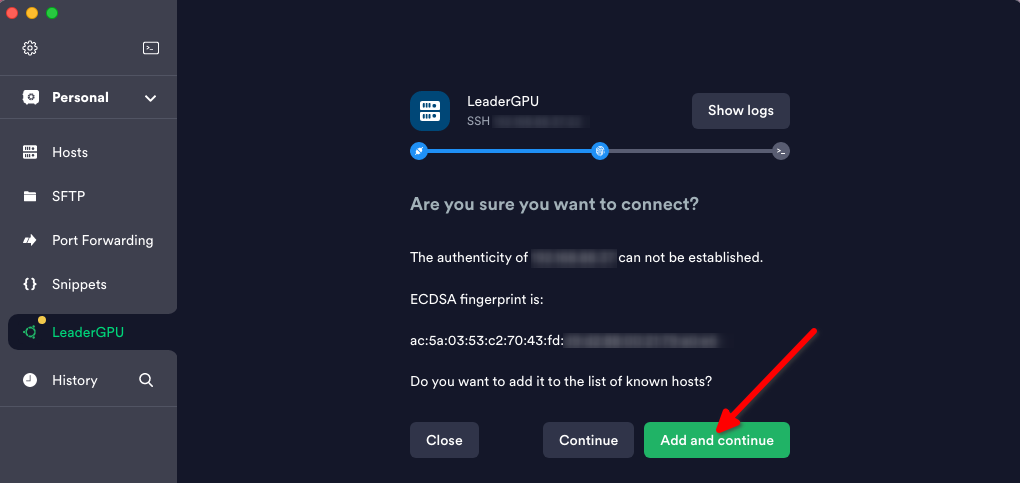
Na een succesvolle verbinding krijgt u volledige controle over de externe server:
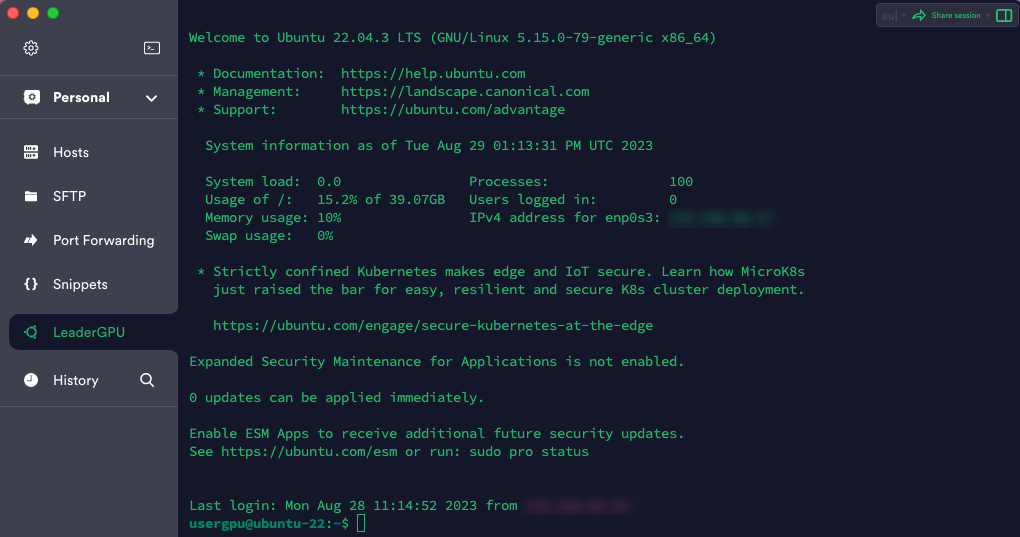
Bijgewerkt: 25.04.2024
Gepubliceerd: 25.03.2024





